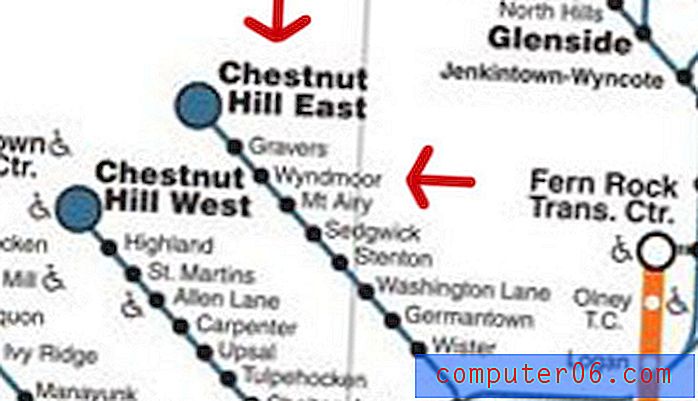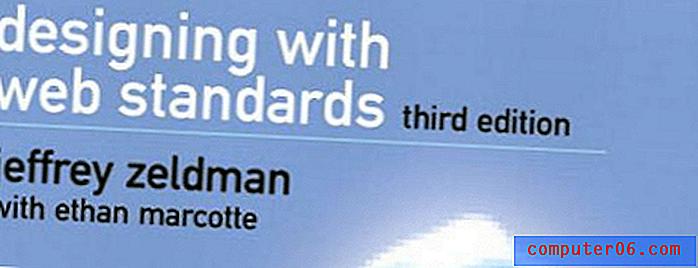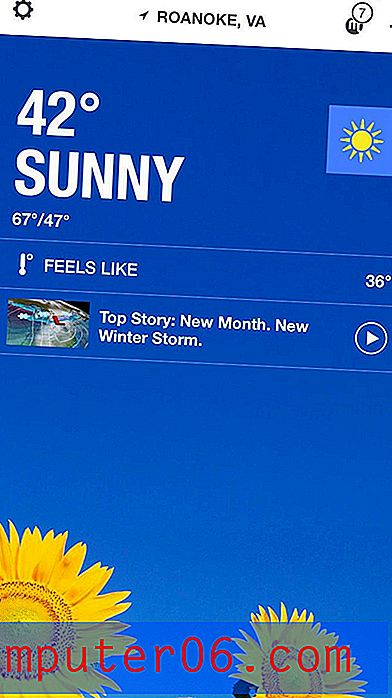Jak odebrat přechod v Powerpoint 2013
Přechody a animace jsou relativně malými změnami v prezentaci Powerpoint, které mohou pomoci zvýšit úroveň zábavy při prezentaci. Díky aplikaci Powerpoint 2013 je krátký proces přidání jednoho z těchto efektů na snímek, což může pomoci zvýšit zaměření publika na vaše informace.
Je však velmi snadné s těmito efekty přejít přes palubu, téměř k rozptýlení. Pokud si to všimnete sami, nebo obdržíte zpětnou vazbu, která naznačuje, že je třeba vaše účinky zmírnit, je třeba některé z nich odstranit. Náš průvodce níže vám ukáže, jak odstranit existující přechod ze snímku v aplikaci Powerpoint 2013.
Odstraňte existující přechod ze snímku v aplikaci Powerpoint 2013
Kroky v tomto článku předpokládají, že máte prezentaci aplikace PowerPoint, která obsahuje přechodový efekt, který chcete odebrat. Tyto kroky odstraní najednou pouze jeden přechod.
Krok 1: Otevřete prezentaci v Powerpoint 2013.
Krok 2: Vyberte snímek obsahující přechod, který chcete odstranit. Pod číslem snímku je hvězdička pro každý snímek, který obsahuje přechod.

Krok 3: Klikněte na kartu Přechody v horní části okna.
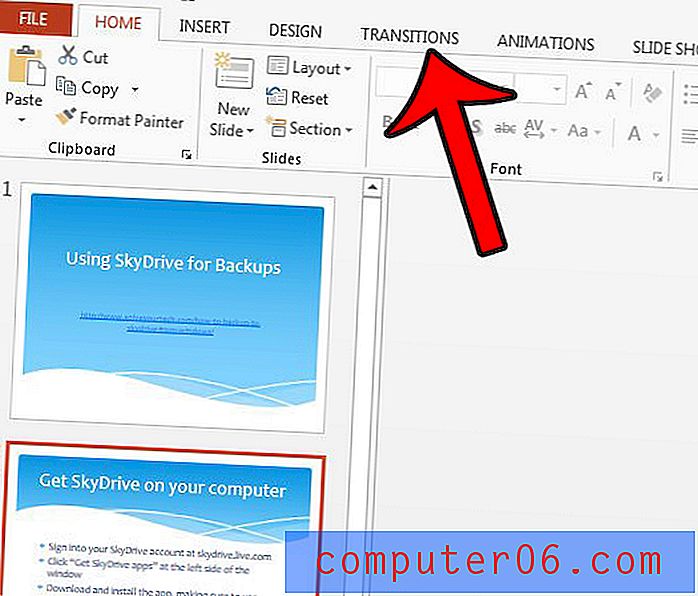
Krok 4: Klikněte na možnost Žádný na levém konci části Přechody k tomuto snímku na pásu karet.
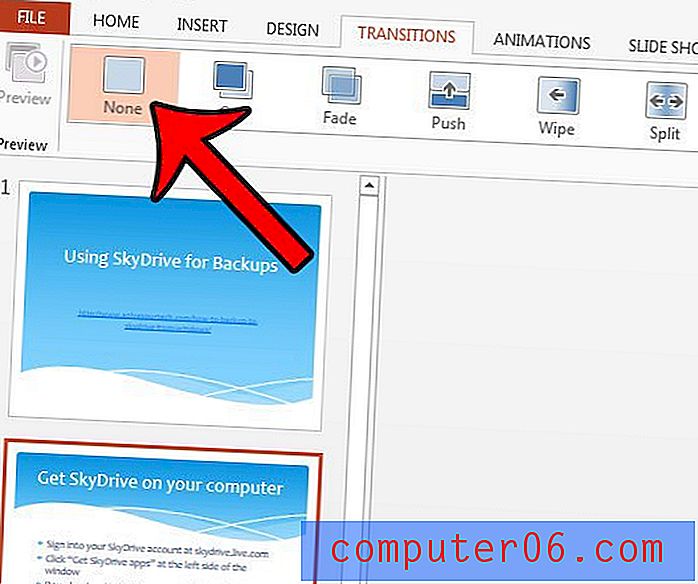
Máte prezentaci se spoustou animací, kterou chcete odstranit? Naučte se, jak zakázat animace pro prezentaci v aplikaci Powerpoint 2013, abyste nemuseli procházet každý snímek a odstraňovat animace jednotlivě.